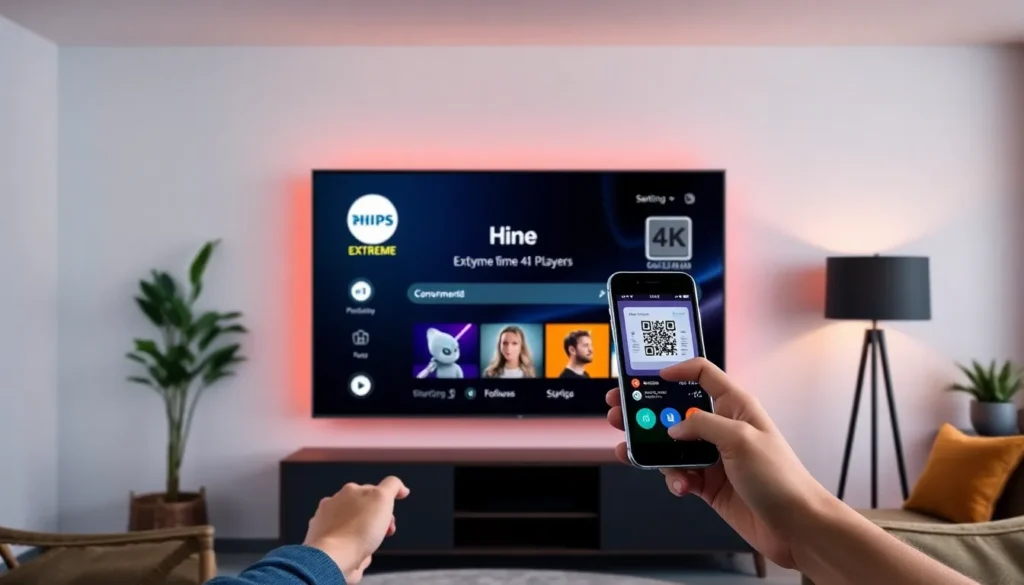Nine Extreme 4K Player na Smart TV Philips — como baixar, instalar e configurar
Apresento o Nine Extreme 4K Player, um novo aplicativo lançado especialmente para Smart TVs Philips. Ele desbloqueia conteúdos como canais, filmes, séries, animes e novelas, tudo com boa qualidade de imagem e som. A seguir está o passo a passo completo para baixar, instalar e configurar o app na sua TV.
Observações importantes sobre testes e licenciamento
- Teste da playlist: as playlists de canais, filmes e séries normalmente disponibilizam um teste de curta duração (entre 3 a 4 horas) para avaliação.
- Teste do aplicativo: o app em si oferece um período demo equivalente a 7 dias. Após esse prazo o acesso fica bloqueado até a aquisição de uma licença.
- Licenças: o licenciamento pode ser anual ou vitalício. A compra pode ser feita no site do aplicativo (ninextreme4K.com) ou via WhatsApp indicado neste artigo.
Como baixar e instalar na Smart TV Philips
Passo a passo para instalar o Nine Extreme 4K Player na sua Smart TV Philips:
- Abra a Galeria de aplicativos da sua Smart TV.
- Entre na loja de aplicativos e use a lupa de pesquisa. Você pode digitar o nome indicado (conforme aparece na loja) ou navegar em “Todos” e descer até encontrar o app.
- Ao encontrar o aplicativo (o nome pode variar na loja), selecione-o e clique em Adicionar / Instalar.
- Depois da instalação, o app sai da loja e vai para a tela inicial da TV. Na tela inicial ele pode aparecer com o rótulo que a loja exibir.
Como configurar o aplicativo (3 formas)
Após instalar, há três maneiras de concluir a configuração e ativar a playlist:
- Escaneando o QR Code: aponte a câmera do celular para o QR Code exibido na tela da TV. Você será redirecionado ao website do aplicativo, onde deverá informar o código MAC/device exibido na TV e o link M3U da sua playlist (caso possua).
- Via navegador: abra o site do aplicativo no navegador do celular, tablet ou computador e digite os dois códigos que aparecem na tela da TV (MAC/device) e o link M3U da playlist.
-
Suporte via WhatsApp: caso prefira assistência, tire uma foto da tela da sua TV e envie pelo WhatsApp a seguinte mensagem (exata):
“Eu gostaria de testar o aplicativo Nine Extreme 4K Player na Philips. A gente vai identificar o seu pedido e configurar para você.”
Após a configuração feita pela equipe, basta abrir o aplicativo na TV e clicar em Continue para liberar o acesso.
Se você não possui uma playlist própria, é possível solicitar um teste de 3 a 4 horas da playlist oferecida via WhatsApp, conforme explicado acima.
Interface e principais funções
O app possui uma interface bem planejada e organizada. Entre os recursos e atalhos mais úteis estão:
- Tela inicial com recomendações de filmes e séries em destaque.
- Lupa de pesquisa para localizar filmes, séries ou canais com facilidade.
- Três abas principais que concentram o conteúdo da sua playlist: Live TV, MVEs e Séries.
- Play em tela reduzida com opção de expandir para tela cheia.
- Atalhos de EPG (programação) e opção de adicionar canais aos favoritos.
- Criação de pastas para organizar seus melhores canais e acesso aos itens recentemente adicionados.
- Suporte a botões coloridos no controle remoto para atalhos rápidos (se o seu controle tiver essa função).
- Botão de reloading para atualizar o aplicativo e corrigir eventuais erros; também atualiza filmes, séries e canais distribuídos por pastas.
- Informações da conta em uso: dados do MAC/device da TV, data de expiração do aplicativo (se estiver em trial ou licenciado) e data de expiração da playlist.
- Engrenagem de Configurações para customizar o app conforme sua preferência (linguagem, limpar histórico de pesquisa, adicionar playlists, etc.).
Configurações e personalização
- Mudar a linguagem do aplicativo.
- Limpar histórico de pesquisa (canais, filmes e séries).
- Adicionar múltiplas playlists ou pastas (uma, duas, três, quatro ou mais) para organizar o conteúdo.
- Ocultar categorias/pastas que você não assiste, simplificando a tela inicial.
- Definir senha para bloquear conteúdos adultos (controle parental para maiores de 18 anos).
- Exibir dados da TV, QR Code e website diretamente nas informações do aplicativo.
Compatibilidade e suporte
Além da Philips, o Nine Extreme 4K Player também está disponível para outras Smart TVs, como Toshiba, Samsung, LG e Roku TV, entre outras.
Se você tiver qualquer dúvida sobre como baixar, instalar, configurar ou adquirir a licença do Nine Extreme 4K Player, o suporte via WhatsApp indicado neste artigo pode auxiliar no procedimento.
Espero que este artigo tenha sido útil. Forte abraço e até mais.